品牌网站建设小7蝌蚪广州seo实战培训
前言
大家好,我是沐风晓月,今天我们又来探讨一款使用prometheus监控tomcat的另外一种形式:Java agent模式。
如果你想使用http server模式,请参考:【云原生】prometheus结合jmx exporter 的http server模式采集tomcat监控实战
本文中的是prometheus已经安装好,如果你还未安装,可以参考上一篇文章:prometheus安装及使用入门
文章目录
- 前言
- 一. 实验环境
- 二. 安装tomcat8
- 2.1 安装jdk8
- 2.2 安装tomcat8.5
- 2.2.1 下载tomcat8.5二进制安装包
- 2.2.2 解压tomcat8.5二进制安装包
- 2.2.3 创建tomcat用户
- 2.2.4 修改tomcat8目录的文件所属
- 2.2.5 查看tomcat的帮助
- 2.2.6 启动tomcat
- 2.2.7 查看启动情况
- 三、JMX exporter简介
- 3.1 什么是jmx exporter?
- 3.2 下载jmx exporter
- 3.3 jmx exporter的启动依赖
- 四、安装JMX exporter
- 4.1 下载jmx exporter
- 4.2 添加config.yaml文件
- 4.3 jmx exporter集成到tomcat
- 4.4 修改jmx exporter的所属
- 4.5 重新启动tomcat
- 4.6 查看启动情况
- 4.7 查看jmx exproter采集的数据
- 五、配置prometheus拉取jmx exporer采集的数据
- 5.1 修改prometheus配置文件
- 5.2 让prometheus重新读取配置文件
- 六.查看prometheus的监控数据
- 6.1 到网页端查看prometheus监控目标
- 6.2 在prometheus网页查询结果
- 七、导入grafana模板
- 7.1 导入模板
- 7.2 查看模板效果
- 八、总结

一. 实验环境
本次实验环境见下表:
| 操作系统 | 服务器IP | hostname |
|---|---|---|
| centos7.9 | 10.0.0.7 | mufengrow7 |
二. 安装tomcat8
本次实验使用tomcat8.5.87版本进行演示。
2.1 安装jdk8
- 为什么要安装jdk8呢?
我们可以从tomcat官方网站上得知,tomcat8.5版本需要在java7或者更高版本的java环境中运行。而且现在国内普遍都是使用java8的环境,所以我们的环境也是安装java8。

- 使用yum命令安装jdk8
安装jdk8有两种方式,一种是到orcale官网上下载官方编译好的jdk二进制安装包,另一种是使用yum命令安装centos7仓库中的opnjdk8,本次使用的是第二种方式,安装openjdk8。
[root@mufengrow7 apps]# yum install -y java-1.8.0-openjdk
- 查看jdk8版本
查看jdk版本
[root@mufengrow7 apps]# java -version
openjdk version "1.8.0_362"
OpenJDK Runtime Environment (build 1.8.0_362-b08)
OpenJDK 64-Bit Server VM (build 25.362-b08, mixed mode)
2.2 安装tomcat8.5
2.2.1 下载tomcat8.5二进制安装包
本次安装的是taomcat8.5,所以我们到tomcat官方下载最新版的tomcat8.5.87的二进制安装包
#创建tomcat安装目录
[root@mufengrow7 ~]# mkdir -p /apps
#进入安装目录
[root@mufengrow7 ~]# cd /apps
#使用wget命令下载tomcat8.5.87的二进制安装包
[root@mufengrow7 apps]# wget --no-check-certificate https://dlcdn.apache.org/tomcat/tomcat-8/v8.5.87/bin/apache-tomcat-8.5.87.tar.gz
代码注释:
--no-check-certificate:下载文件不验证安全证书
2.2.2 解压tomcat8.5二进制安装包
解压tomcat8.5.87的二进制安装包
[root@mufengrow7 apps]# tar zxvf apache-tomcat-8.5.87.tar.gz
代码注释:
zxvf:这里可以拆分为z,x,v,f四个选项
z:解压的文件包含gzip属性
x:从归档中解压文件
v:列出解压的文件
f:指定解压的文件
2.2.3 创建tomcat用户
在公司的环境中,不会直接使用root用户启动tomcat,所以我们创建一个用户,用于启动tomcat
[root@mufengrow7 apps]# useradd www
2.2.4 修改tomcat8目录的文件所属
既然要用新创建的www用户启动tomcat,那么我们需要将tomcat文件夹和里面的文件的所属都改为www用户,避免以后启动出现权限拒绝的问题
[root@mufengrow7 apps]# chown -R www.www apache-tomcat-8.5.87
代码注释:
-R:递归修改属性
2.2.5 查看tomcat的帮助
对于不熟悉tomcat启动的朋友来说,我们先查看一下tomcat的帮助文档,看看tomcat是如何启动的
#进入到tomcat文件夹下的bin目录里
[root@mufengrow7 apps]# cd apache-tomcat-8.5.87/bin/#查看帮助
[root@mufengrow7 bin]# ./catalina.sh --help
为了更直观一些,我们把常用的参数用表格来展示:
| 参数 | 描述 |
|---|---|
| debug | 以调试的方式启动tomcat |
| run | 前台启动tomcat |
| start | 后台启动tomcat |
| stop | 停止tomcat,在5秒内等待进程的结束 |
| stop -force | 停止tomcat,如果5秒后进程不结束就直接把进程kill掉强制结束进程 |
| configtest | 检查server.xml文件的语法 |
| version | 查看tomcat的信息 |
2.2.6 启动tomcat
我们使用www用户启动tomcat
[root@mufengrow7 bin]# su - www -c "/apps/apache-tomcat-8.5.87/bin/catalina.sh start"
Using CATALINA_BASE: /apps/apache-tomcat-8.5.87
Using CATALINA_HOME: /apps/apache-tomcat-8.5.87
Using CATALINA_TMPDIR: /apps/apache-tomcat-8.5.87/temp
Using JRE_HOME: /
Using CLASSPATH: /apps/apache-tomcat-8.5.87/bin/bootstrap.jar:/apps/apache-tomcat-8.5.87/bin/tomcat-juli.jar
Using CATALINA_OPTS:
Tomcat started.
2.2.7 查看启动情况
我们使用ps命令来查看tomcat的进程状态,使用ss命令来查看tomcat的端口
#使用ps命令来查看tomcat的进行状态
#通过查看下面的结果,我们得知现在的tomcat的确是使用了“www”用户进行启动[root@mufengrow7 bin]# ps -ef | grep tomcat | grep -v grep#tomcat的启动后的默认端口为8080,所以通过命令来查找8080端口确认tomcat的端口是否有启动
[root@mufengrow7 bin]# ss -tnl | grep 8080
LISTEN 0 100 [::]:8080 [::]:*
代码注释:
-
-e:显示所有执行程序的进程(除会话领导者与终端关联的进程) -
-f:显示UID,PPIP,C与STIME栏位
三、JMX exporter简介
3.1 什么是jmx exporter?
jmx exproter是prometheus官方提供的用于采集JVM数据的exporter。
其中jmx exporter有两种监控方式:
第一种:使用Java Agent进行监控
该exporter可以集成在java服务里,并且在启动后当做java的agent并且暴露出该exporter的端口,prometheus就可以通过HTTP服务来采集数据。
本文就是通过启动jmx exporter的java agent模式进行采集数据。
第二种:使用HTTP Server进行监控
这种方式是将exporter作为一个独立的采集JMX数据的HTTP服务运行,通过HTTP服务程的方式来采集JVM的数据。
使用HTTP Server方式进行监控,可以看【云原生】prometheus结合jmx exporter 的http server模式采集tomcat监控实战
3.2 下载jmx exporter
我们可以从prometheus官方的下载页面上看到。prometheus官方并没有提供这个exproter的下载地址。
既然官方的下载网页没有提供jmx exporter的下载地址,为什么说这个是prometheus官方提供的用于采集jmx数据的exporter呢?
其实,在prometheus官方的下载页面里,有推荐给我们使用的exporter
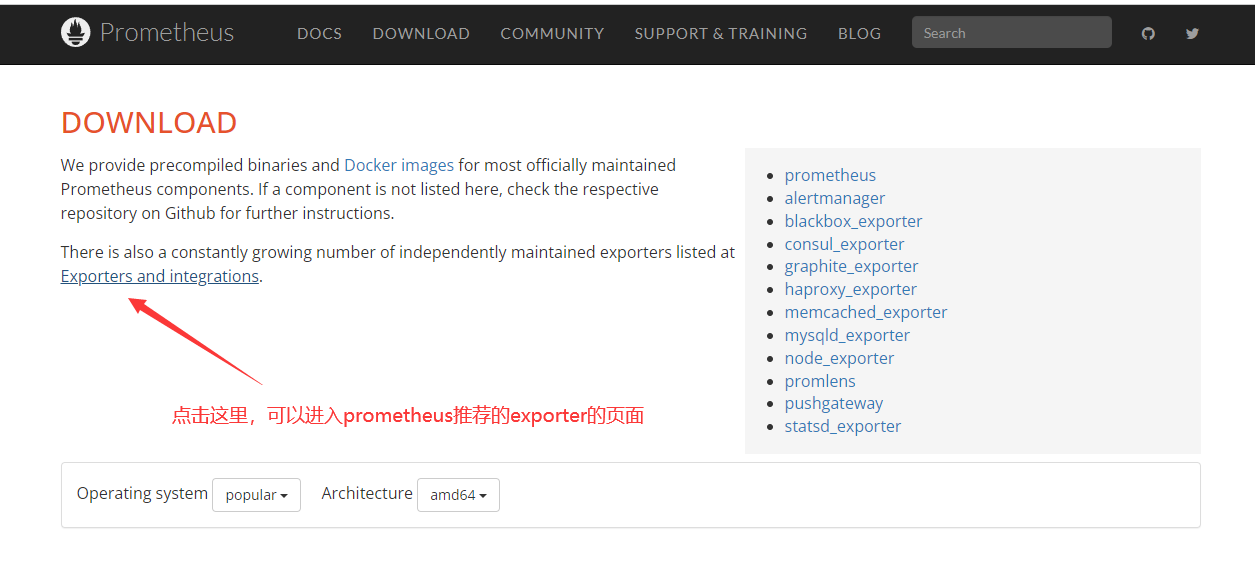
点击进入页面,找到jmx exporter,点击连接就可以进入jmx exporter的github页面

Jmx exporter的github地址为:https://github.com/prometheus/jmx_exporter
3.3 jmx exporter的启动依赖
通过浏览jmx exporter的github页面我们可以看到jmx exporter的启动依赖,通过下图可以我们可以知道jmx exporter最低可以支持到java6版本。我们服务器的环境是安装了jdk8的所以需要下载的是没有“_java6”后缀的jar包
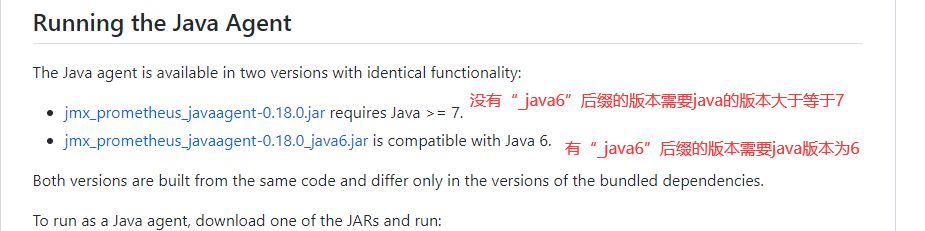
四、安装JMX exporter
4.1 下载jmx exporter
在jmx exporter的github里点击右方的“Releases”后选择版本进行下载

我们这次下载最新版本的jmx exporter,进入到“Releases”页面,找到最新的“1.18.0”版本,选择“jmx_prometheus_javaagent-0.18.0.jar”进行下载。
#进入到tomcat的bin目录下
[root@mufengrow7 ~]# cd /apps/apache-tomcat-8.5.87/bin/
#使用weget命令进行下载
[root@mufengrow7 bin]# wget https://repo1.maven.org/maven2/io/prometheus/jmx/jmx_prometheus_javaagent/0.18.0/jmx_prometheus_javaagent-0.18.0.jar
这里可能会有朋友问到,为什么jmx exporter的jar包要放在这里呢?
原因有两个:
-
tomcat使用的jar包基本都是放在这里的,所以我也就下载到这里。
-
由于本次演示,只会启动一个tomcat,放在这里比较好管理,如果有多个tomcat的话,那就把jmx exporter下载到一个公共目录,供所有的tomcat一起使用。
4.2 添加config.yaml文件
我们在jmx exproter的github页面的提示中可以看到启动jmx exporter的时候需要有一个config.yaml的文件,然后在下面也提示了该文件在哪里可以找到范例

接着我们进入到存放config.yaml范例的文件夹

找到tomcat.yaml文件,点击进去
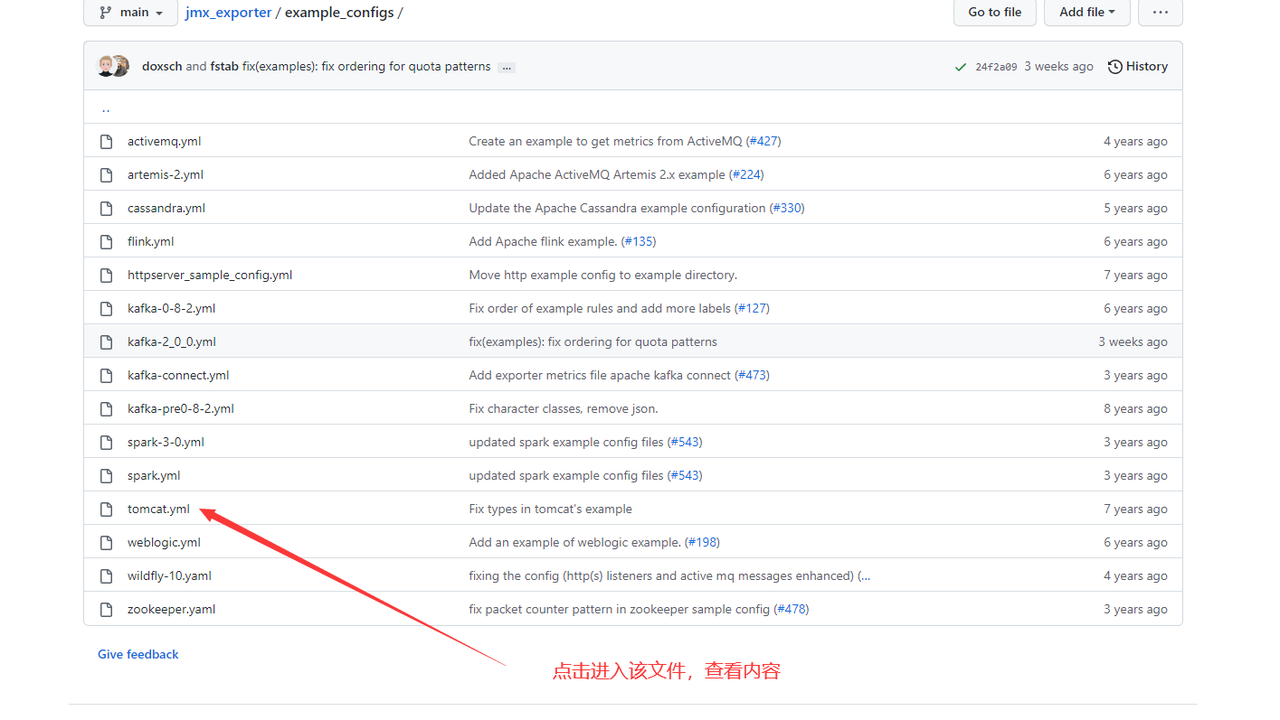
在看到文件内容后将内容全部复制
[root@mufengrow7 bin]# vim config.yaml
---
lowercaseOutputLabelNames: true
lowercaseOutputName: true
rules:
- pattern: 'Catalina<type=GlobalRequestProcessor, name=\"(\w+-\w+)-(\d+)\"><>(\w+):'name: tomcat_$3_totallabels:port: "$2"protocol: "$1"help: Tomcat global $3type: COUNTER
- pattern: 'Catalina<j2eeType=Servlet, WebModule=//([-a-zA-Z0-9+&@#/%?=~_|!:.,;]*[-a-zA-Z0-9+&@#/%=~_|]), name=([-a-zA-Z0-9+/$%~_-|!.]*), J2EEApplication=none, J2EEServer=none><>(requestCount|maxTime|processingTime|errorCount):'name: tomcat_servlet_$3_totallabels:module: "$1"servlet: "$2"help: Tomcat servlet $3 totaltype: COUNTER
- pattern: 'Catalina<type=ThreadPool, name="(\w+-\w+)-(\d+)"><>(currentThreadCount|currentThreadsBusy|keepAliveCount|pollerThreadCount|connectionCount):'name: tomcat_threadpool_$3labels:port: "$2"protocol: "$1"help: Tomcat threadpool $3type: GAUGE
- pattern: 'Catalina<type=Manager, host=([-a-zA-Z0-9+&@#/%?=~_|!:.,;]*[-a-zA-Z0-9+&@#/%=~_|]), context=([-a-zA-Z0-9+/$%~_-|!.]*)><>(processingTime|sessionCounter|rejectedSessions|expiredSessions):'name: tomcat_session_$3_totallabels:context: "$2"host: "$1"help: Tomcat session $3 totaltype: COUNTER
- pattern: ".*" #显示所有的信息
4.3 jmx exporter集成到tomcat
把jmx exporter集成到tomcat里也很简单,只需要修改启动脚本,在启动Tomact时也一起启动jmx exporter即可。
我们修改tomcat的启动脚本catalina.sh,内容如下:
[root@mufengrow7 bin]# vim catalina.sh
.....
# Copy CATALINA_BASE from CATALINA_HOME if not already set
[ -z "$CATALINA_BASE" ] && CATALINA_BASE="$CATALINA_HOME"
JAVA_OPTS="-javaagent:/apps/apache-tomcat-8.5.87/bin/jmx_prometheus_javaagent-0.18.0.jar=38081:config.yaml" #添加这行内容,放哪里都行。建议此处写绝对路径
......
代码注释:
-javaagent:作为javaagent启动
=38081:设置javaagent的端口,可以根据需求进行修改端口。
:config.yaml:设置读取的yaml文件,可以根据需求修改文件名称。
4.4 修改jmx exporter的所属
由于我们是用root用户将jmx exporter下载和添加config.yaml文件的,而我们启动tomcat的用户是www,所以我们需要将这两个文件所属修改为www用户,避免启动时出现权限拒绝的问题。
[root@mufengrow7 bin]# chown www.www jmx_prometheus_javaagent-0.18.0.jar config.yaml
4.5 重新启动tomcat
#关闭tomcat
[root@mufengrow7 bin]# ./shutdown.sh #启动tomcat
[root@mufengrow7 bin]# ./catalina.sh startTomcat started.
4.6 查看启动情况
通过ps命令来查找tomcat启动时是否集成到“jmx_prometheus_javaagent”,同时通过ss命令查看java agent的端口
#通过ps命令查看
[root@mufengrow7 bin]# ps -ef | grep jmx_prometheus_javaagent | grep -v grep#通过ss命令查看
[root@mufengrow7 bin]# ss -tnl | grep 38081 | grep -v grep
LISTEN 0 3 [::]:38081 [::]:*
4.7 查看jmx exproter采集的数据
- 使用命令查看jmx exporter采集的数据
[root@mufengrow7 bin]# curl 10.0.0.7:38081/metrics
# HELP jvm_memory_pool_allocated_bytes_total Total bytes allocated in a given JVM memory pool. Only updated after GC, not continuously.
# TYPE jvm_memory_pool_allocated_bytes_total counter
jvm_memory_pool_allocated_bytes_total{pool="Code Cache",} 5475584.0
jvm_memory_pool_allocated_bytes_total{pool="PS Eden Space",} 1.09051904E8
jvm_memory_pool_allocated_bytes_total{pool="PS Old Gen",} 1.3875544E7
jvm_memory_pool_allocated_bytes_total{pool="PS Survivor Space",} 5454976.0
jvm_memory_pool_allocated_bytes_total{pool="Compressed Class Space",} 2042872.0
jvm_memory_pool_allocated_bytes_total{pool="Metaspace",} 1.86804E7
# HELP jvm_memory_objects_pending_finalization The number of objects waiting in the finalizer queue.
# TYPE jvm_memory_objects_pending_finalization gauge
jvm_memory_objects_pending_finalization 0.0
......
- 使用浏览器查看jmx exporter采集的数据
浏览器访问:
10.0.0.7:38081/metrics
浏览器页面显示的结果如下:
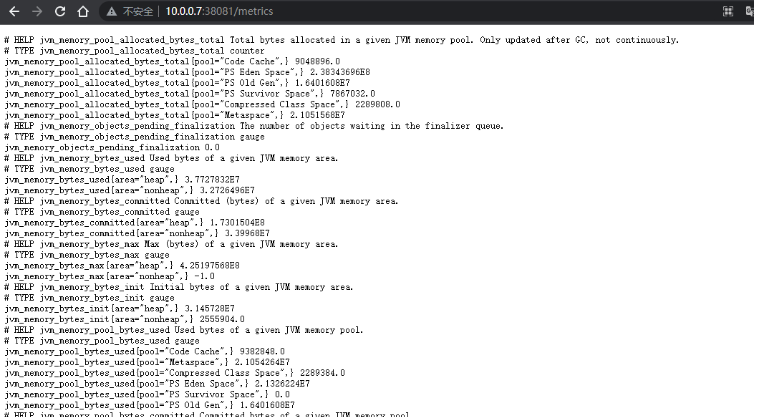
五、配置prometheus拉取jmx exporer采集的数据
5.1 修改prometheus配置文件
修改的方式如图:
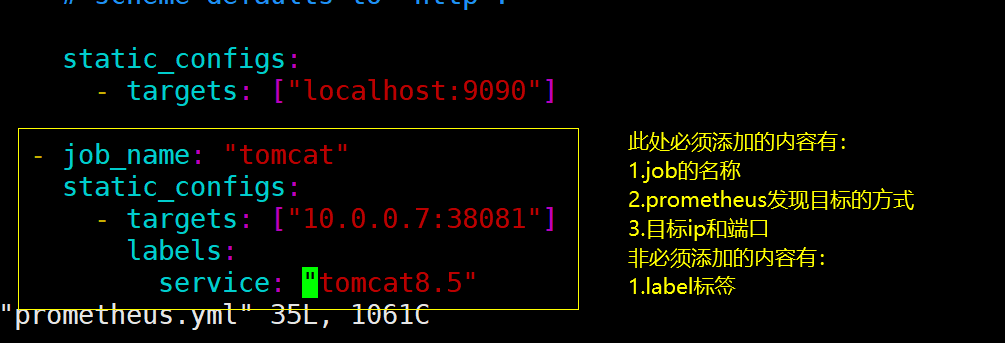
其中job_name、prometheus读取配置文件的方式、目标的ip和端口都可以根据需求自行修改。
5.2 让prometheus重新读取配置文件
- 检查prometheus配置文件语法
[root@mufengrow7 prometheus]# ./promtool check config prometheus.yml
Checking prometheus.ymlSUCCESS: prometheus.yml is valid prometheus config file syntax
- 重启prometheus
通过重启,让prometheus重新读取配置文件
[root@mufengrow7 prometheus]# systemctl restart prometheus
六.查看prometheus的监控数据
6.1 到网页端查看prometheus监控目标
我们到prometheus的网页端,查看prometheus采集数据的目标是否有tomcat,通过下图,我们知道prometheus已经连接上jmx exporter了。
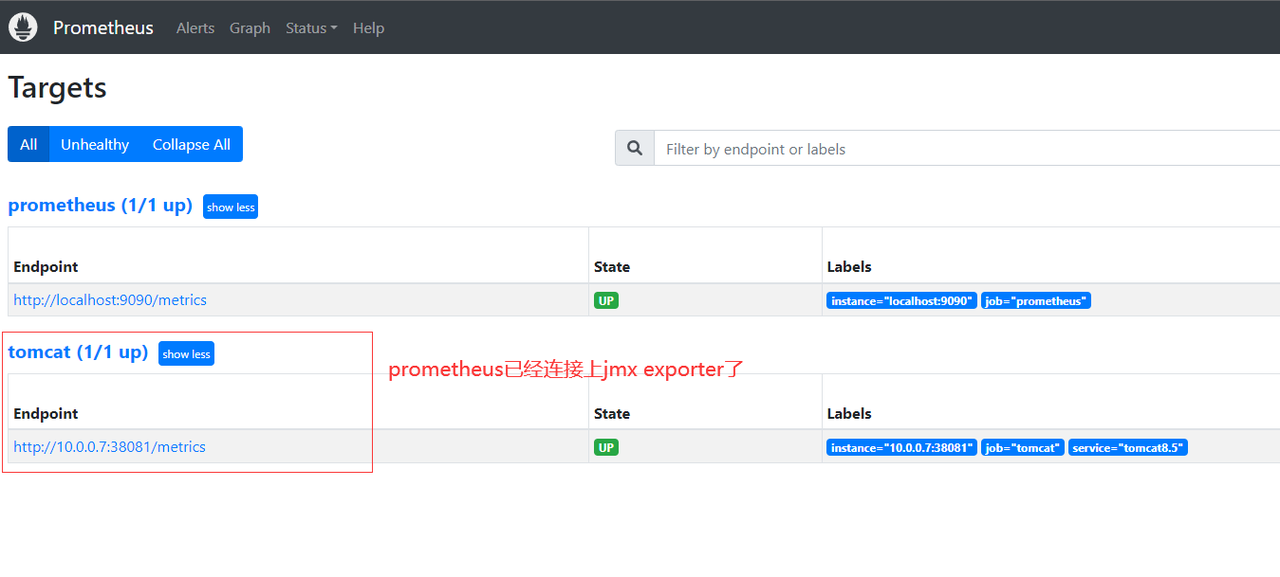
6.2 在prometheus网页查询结果
接下来我们到prometheus的查询面板查看prometheus有没有采集到tomcat的数据
- 查看jmx exporter版本

- 查看JVM信息
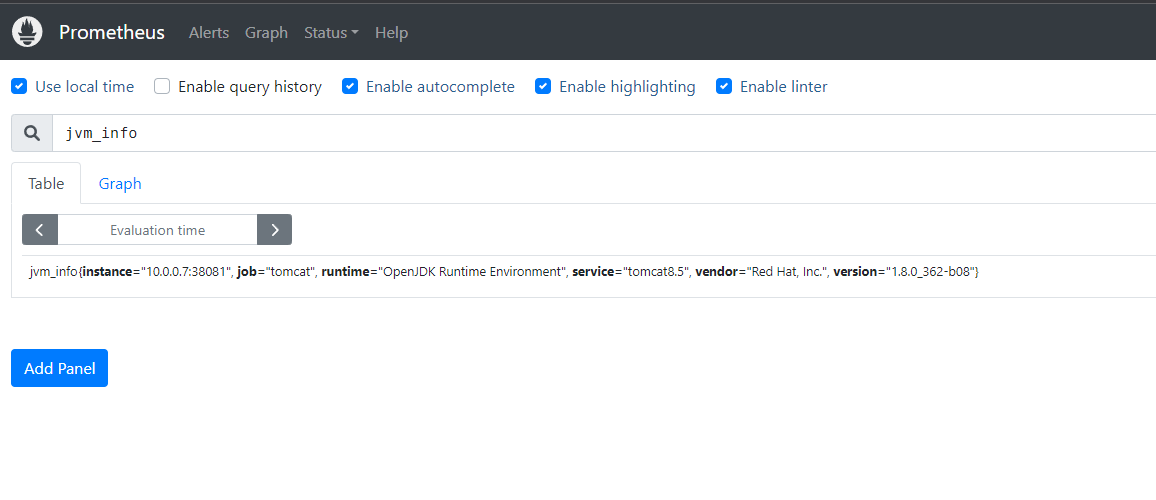
七、导入grafana模板
本文中的grafana已经安装好了,如果你还未安装,可以参考文章:promehtheus整合grafana实现可视化监控实战
7.1 导入模板
grafana推荐模板:8563、8704、8878、3066
以编号8563为例
- 输入模板编号,点击Load
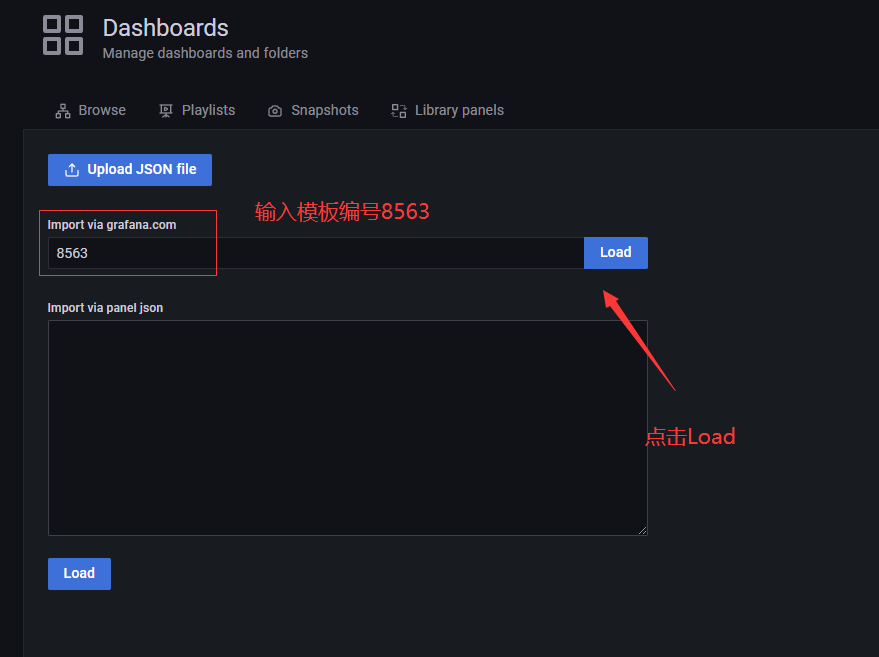
- 修改job的名称为prometheus配置文件里的“job_name”,点击import
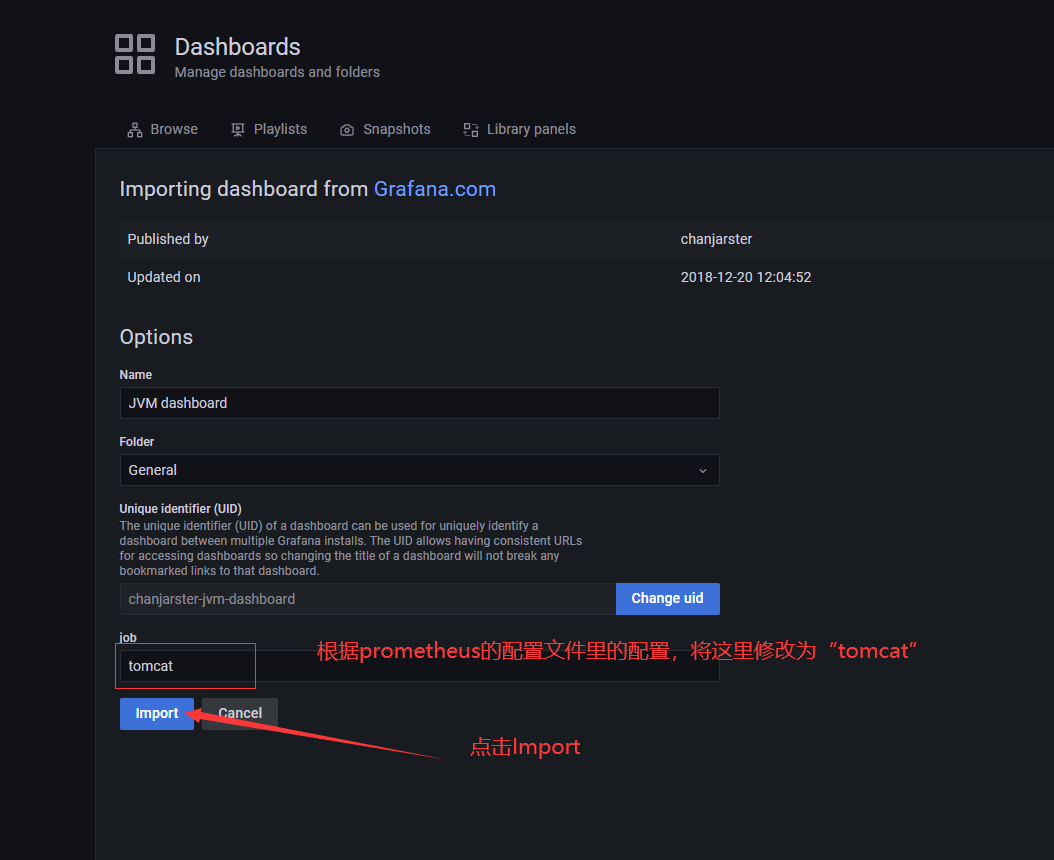
7.2 查看模板效果
以下为编号“8563”模板的效果,如果有什么问题可以自行修改。
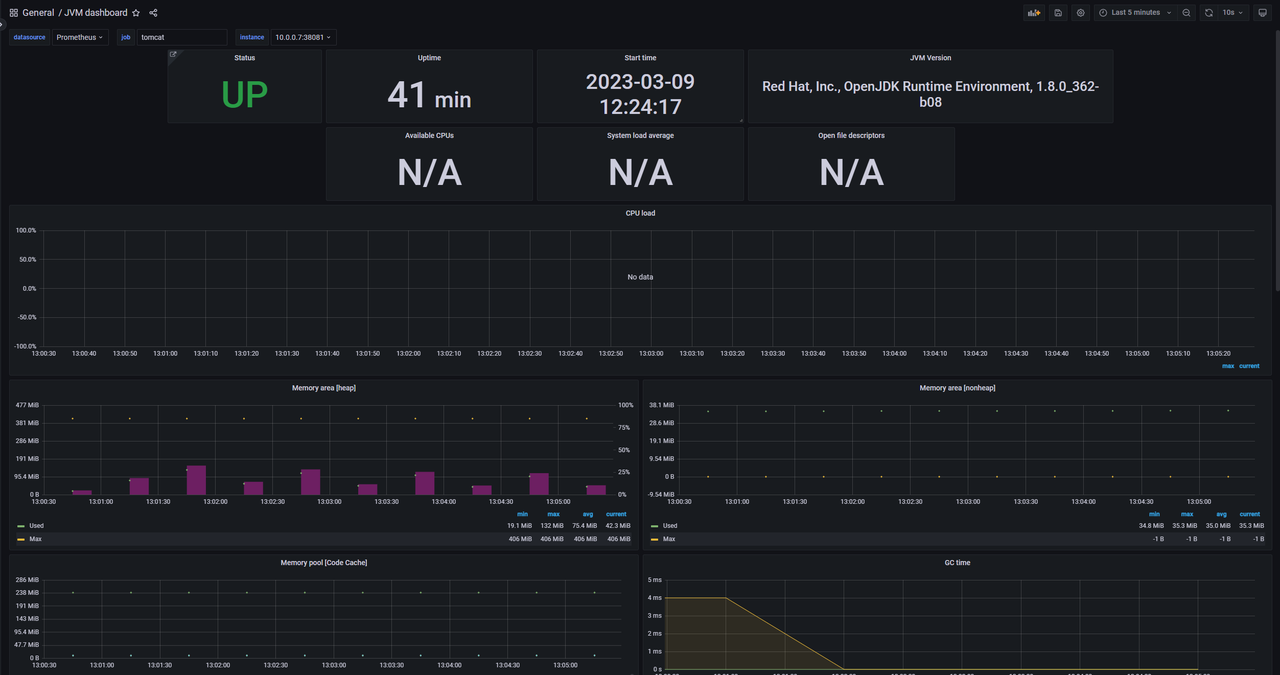
注意:每个jmx模板需要的config.yaml文件可能有不同,所以我们可以到该模板的网页查看要求。
八、总结
prometheus监控tomcat的步骤为:
-
安装prometheus
-
安装java8环境和tomcat
-
下载jmx exporter和添加
config.yaml并修改tomcat的启动文件。
注意:添加的config.yaml文件需要根据后面的grafana模板的添加而进行修改 -
修改prometheus的配置文件,添加tomcat实例,并重新读取配置文件
-
进入prometheus的WEB页面进行验证
